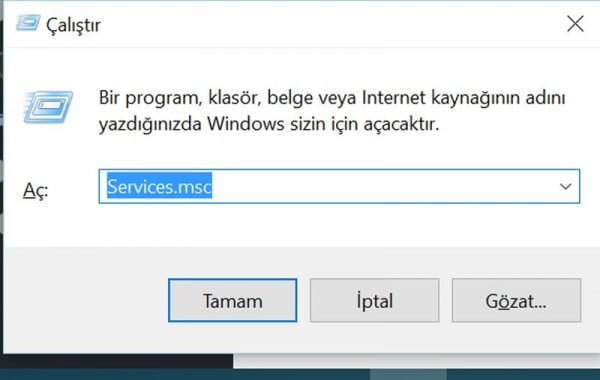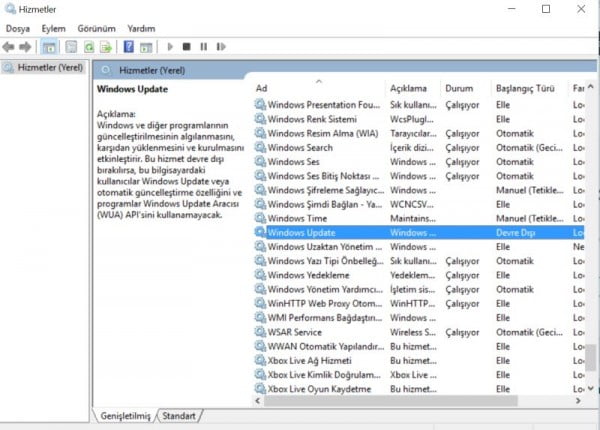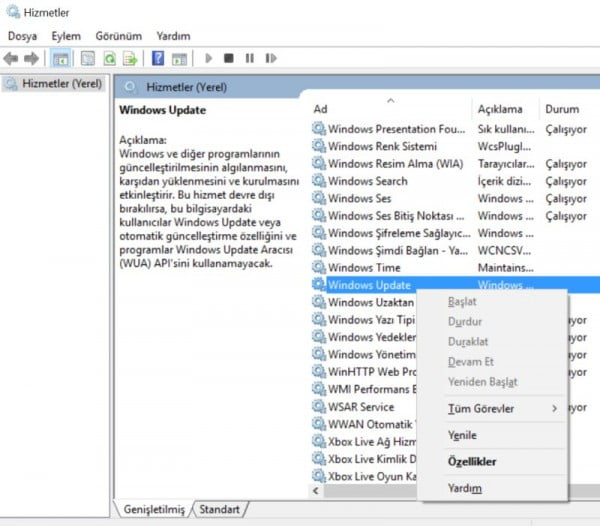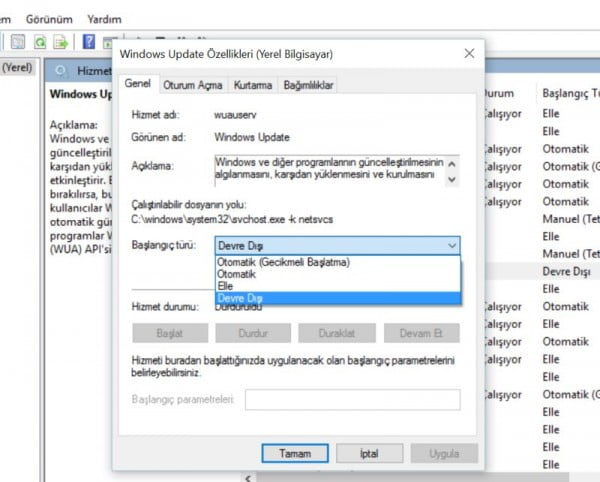Neden Windows 10 otomatik güncellemeyi kapatalım?
Tabii ki bu tarz bir ayar yapmanız elzem bir hareket değil. Fakat güncelleme sonucunda bilgisayarınızda hatalar oluşabilir. Mesela otomatik olarak güncellediğiniz cihaz üzerinde bilgisayarınızın ekran parlaklığını ayarlamanız mümkün olmayabilir. Veya sahip olduğunuz sürücülerin uyumsuzluğundan kaynaklı bir sorun ile karşılaşabilirsiniz.
Bilgisayar üreticileri sistemler üzerine kendi uygulamalarını kuruyorlar ve bu uygulamlar bazen yeni gelen üncellemeler ile sorun çıkartabiliyor. Bu tarz sorunları aşmak için Windows 10 otomatik güncelleme sini kapatıp yayınlanan güncellemenin sorunsuz çalıştığından emin olduktan sonra tekrar açarak yüklemeniz mümkün. Windows 10 otomatik güncelleme işlemini kapatmak için öncelikle Windows Tuşu + R tuş kombinasyonuna basmanız gerekiyor . ardından çalıştır bölümüne "Services.msc" yazıyoruz.
Eki Görüntüle 492659
2. adımda açılan ekran üzerindeki hizmetler bölümünden "Windows update" seçeneğin bulmanız gerekiyor.
Eki Görüntüle 4926583. adımda ise "Windows Update" seçeneğine farenin sağ tuşu ile tıklayın.
Eki Görüntüle 4926604. adımda "Durdur" seçeneğini tıklamanızın ardından "Windows Update" seçeneğine tekrar farenin sağ tuşu ile tıklayın. Burada "özellikler" seçeneğini tıklamalasınız. çıkan ekran üzerinde "Başlangıç türü"nün karşısındaki ayarı "Devre Dışı" olarak değiştirin Tamam diyerek tüm ekranlardan çıkalım ve Windows otomatik update işlemi artık kapandı. Tekrar açmak için yaptığınız tüm ayarları geri almanız gerekiyor.